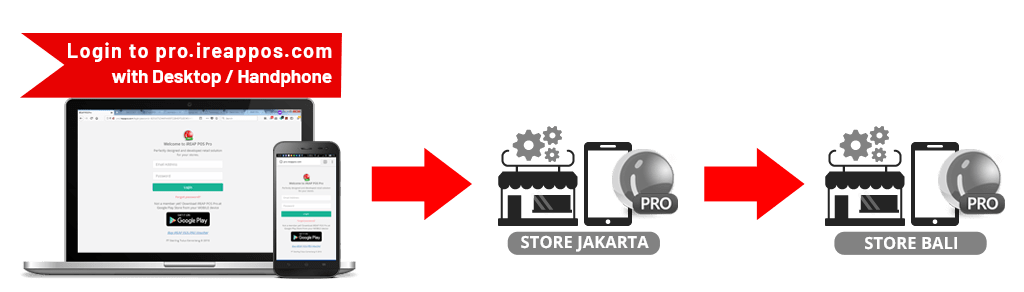
Buat Permintaan Transfer Barang melalui Web Admin
Buat transaksi Transfer Barang Keluar pada perangkat toko Jakarta di aplikasi iREAP POS PRO
Buat transaksi Transfer Barang Masuk pada perangkat toko Bali di aplikasi iREAP POS PRO
Permintaan Transfer Barang adalah tahap pertama untuk melakukan transfer barang antar toko ataupun Gudang. Pada iREAP POS Pro, Permintaan Transfer Barang disiapkan oleh kantor pusat dan dilakukan pada web Admin(pro.ireappos.com). Permintaan Transfer Barang adalah satu dari tiga tahap dalam melakukan Transfer Barang antar toko dan gudang. Dalam contoh ini, kita akan membuat permintaan transfer untuk Transfer Barang dari toko Jakarta ke toko Bali.
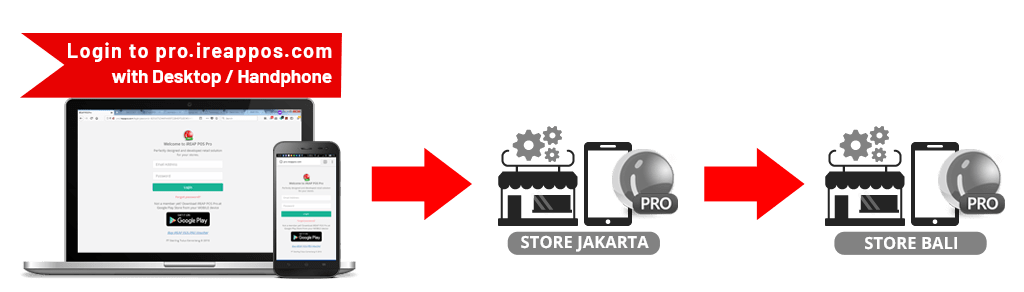
Buat Permintaan Transfer Barang melalui Web Admin
Buat transaksi Transfer Barang Keluar pada perangkat toko Jakarta di aplikasi iREAP POS PRO
Buat transaksi Transfer Barang Masuk pada perangkat toko Bali di aplikasi iREAP POS PRO
Buat Permitaan Transfer Barang melalui Web Admin
Buat transaksi Transfer Barang Keluar pada perangkat toko Jakarta
di aplikasi iREAP POS PRO
Buat transaksi Transfer Barang Masuk pada perangkat toko Bali
di aplikasi iREAP POS PRO
Buka browser dan masuk ke:

Klik LOGIN IREAP PRO
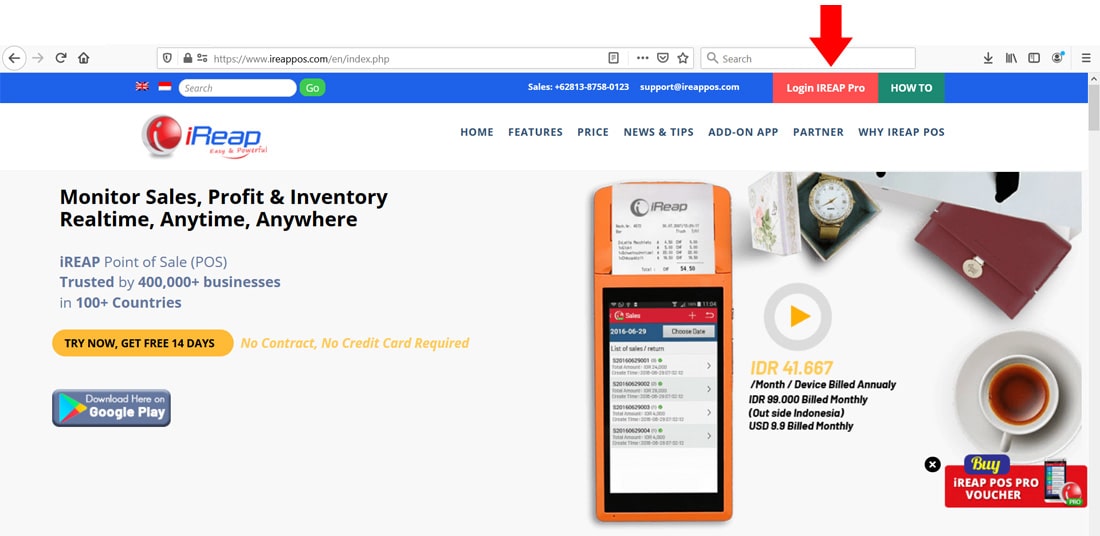
Atau anda dapat langsung masuk melalui direktori pro.ireappos.com/login

Masukkan alamat email dan kata sandi anda (Akun Administrator) Akun email yang pertama kali anda daftarkan untuk menggunakan iREAP POS Pro
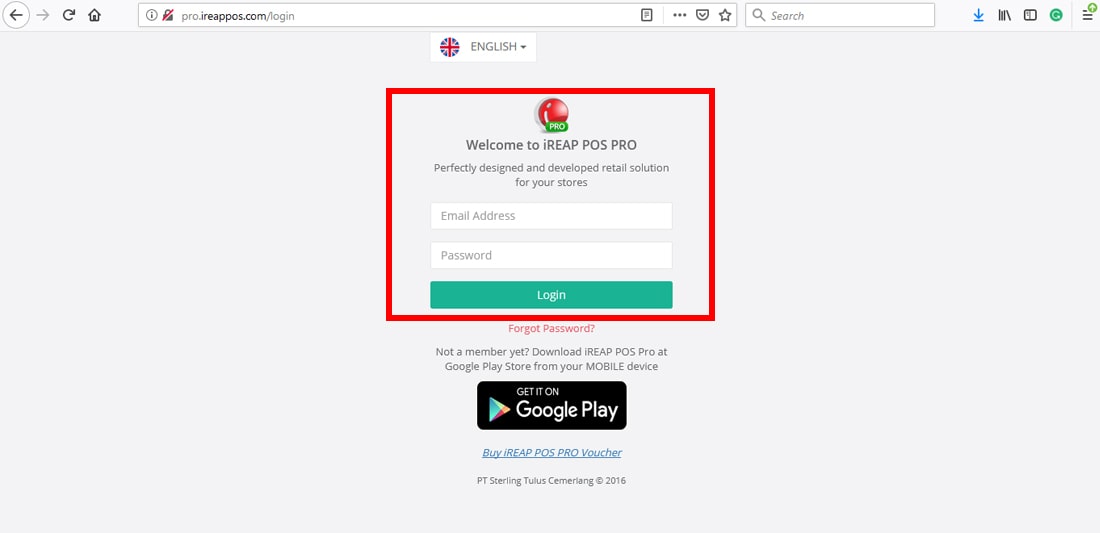
Masuk ke halaman utama akun iREAP POS PRO anda
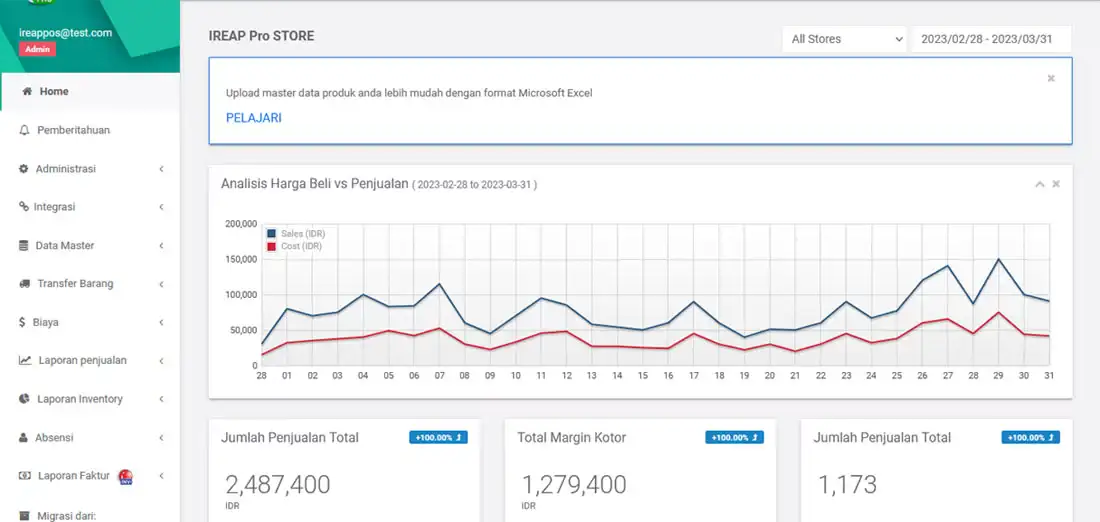
Masuk ke Menu Transfer Barang > Transfer Request
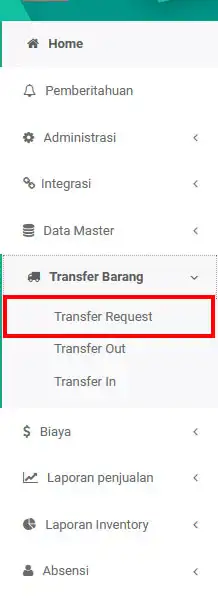
Klik Tambah Request  atau Upload Request
atau Upload Request 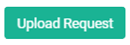 (Berikut bantuan jika ingin membuat Permintaan Transfer Barang menggunakan Upload Request Via CSV atau Excel)
(Berikut bantuan jika ingin membuat Permintaan Transfer Barang menggunakan Upload Request Via CSV atau Excel)
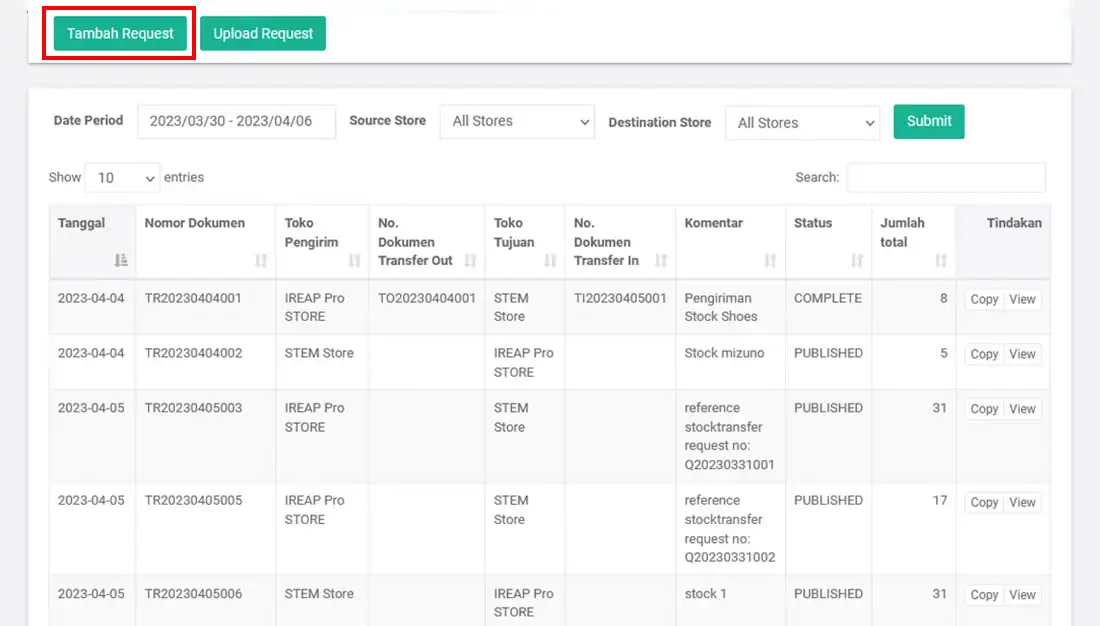
Isi tanggal, toko pengirim, toko tujuan, dan barang yang ingin di transfer (klik tombol ![]() untuk menambah barang) Lalu klik Simpan Request
untuk menambah barang) Lalu klik Simpan Request
CATATAN:
Anda dapat membuat data transfer permintaan barang berdasarkan data stock request/ permintaan barang secara otomatis, sehingga memudahkan anda melakukan pengiriman barang sesuai permintaan store tanpa perlu input barang lagi di transfer request. Anda juga dapat menambahkan list barang yang akan dikirim
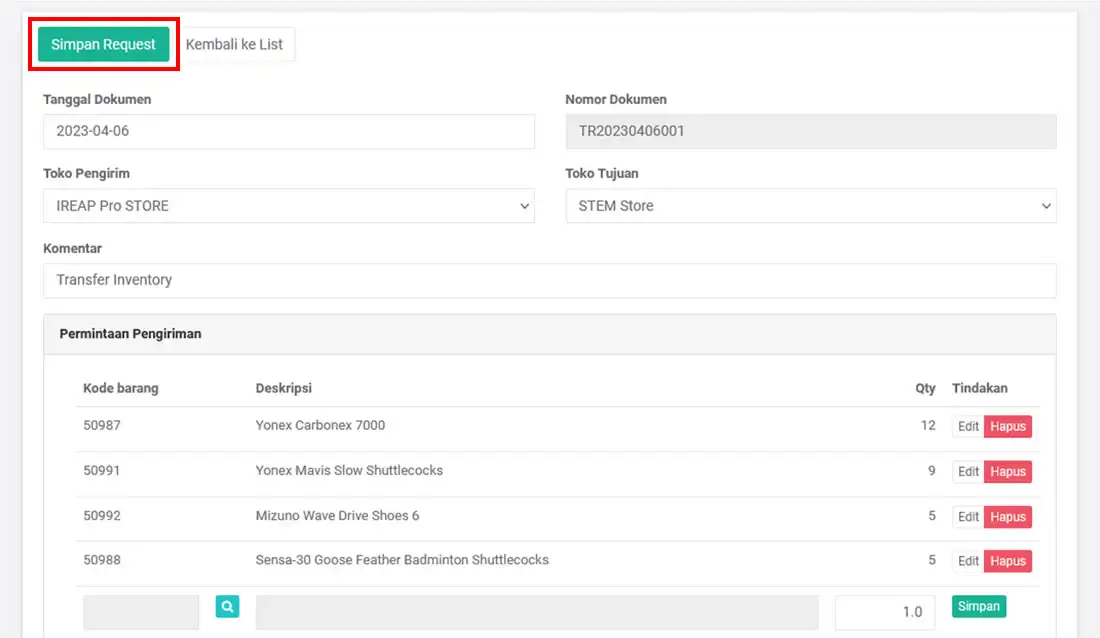
BACA JUGA:
Panduan request/permintaan barang dari toko ke kantor pusat
Apabila sudah di lakukan Simpan request berdasarkan data stock request/permintaan barang, maka kolom komentar otomatis ter isi menjadi reference stocktransfer request dengan no document dari data stock request/ permintaan barang
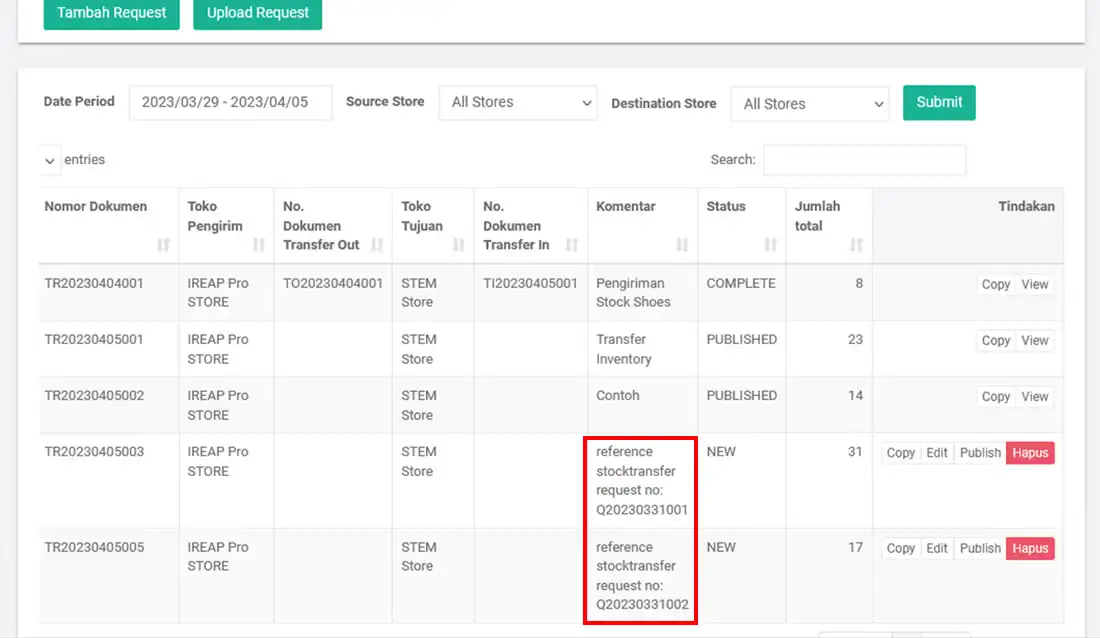
Pastikan bahwa Permintaan Transfer sudah berhasil dibuat dan statusnya sudah NEW
CATATAN:
Status New Pada tahap ini, permintaan transfer barang masih dalam proses pembuatan atau input awal oleh kantor pusat. Status New menunjukkan bahwa permintaan tersebut belum dikonfirmasi atau dipublikasikan, sehingga belum ada proses pengiriman yang dilakukan.
Selama masih berada pada status ini, pengguna masih memiliki fleksibilitas penuh untuk edit atau melakukan perubahan pada detail permintaan
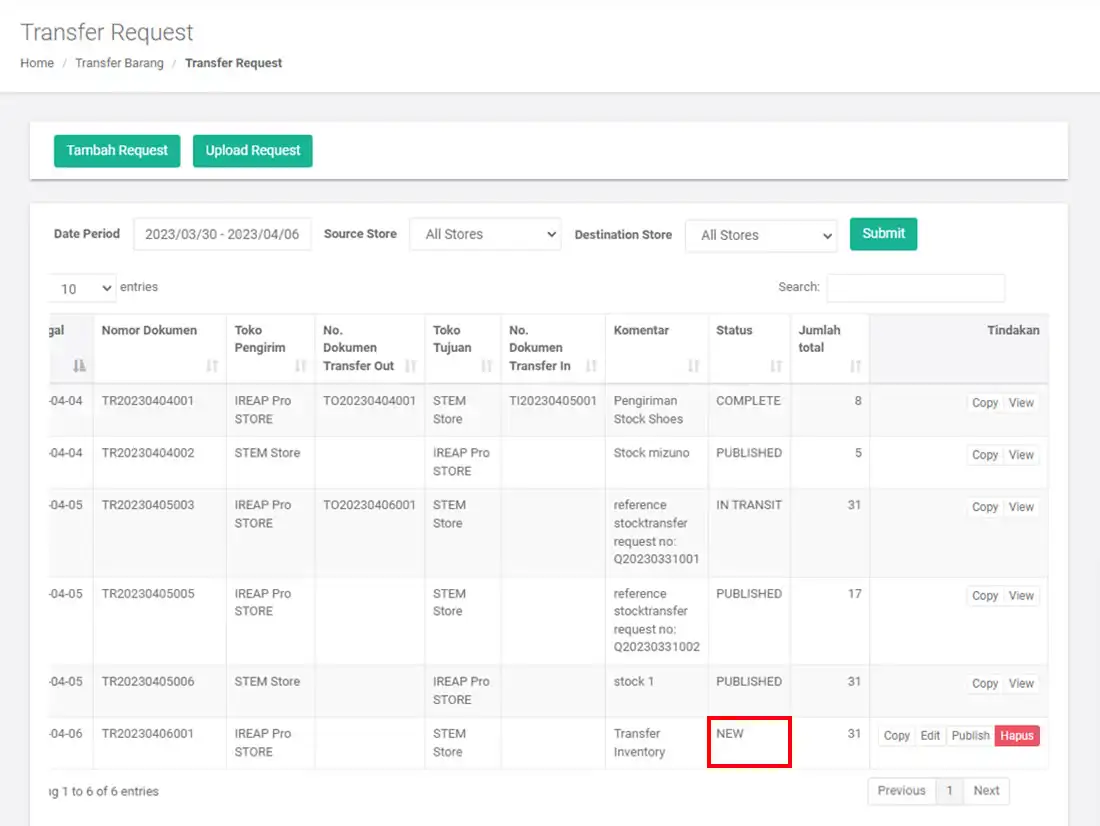
Klik Publish jika sudah tidak ada kesalahan, bila ada kesalahan klik Edit
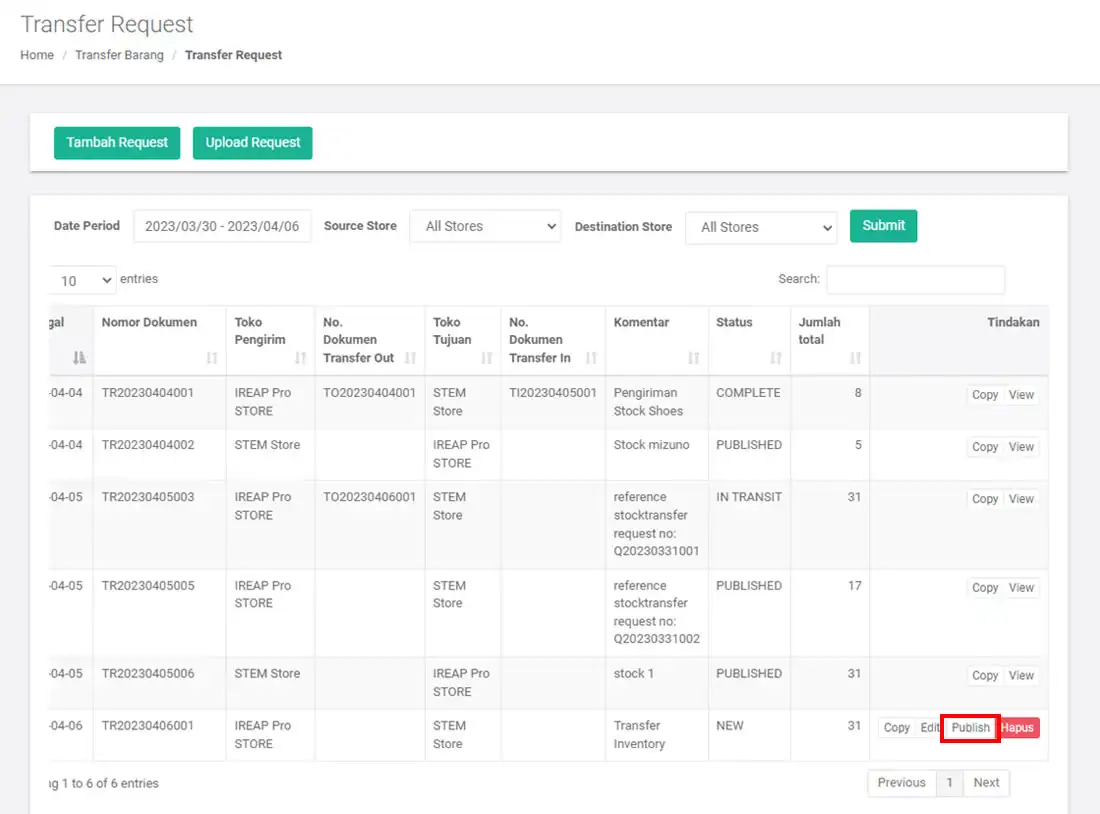
Klik OK, maka Permintaan Transfer Barang akan langsung di synchronize pada toko dan tidak dapat di edit lagi
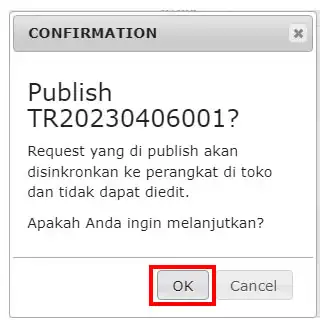
Bila berhasil, status akan berubah menjadi PUBLISHED
CATATAN:
Status Published Setelah permintaan transfer dikonfirmasi atau direlease, status akan berubah dari NEW menjadi Published . Artinya, permintaan sudah resmi dikirim ke toko pengirim dan siap untuk diproses pengiriman barang.
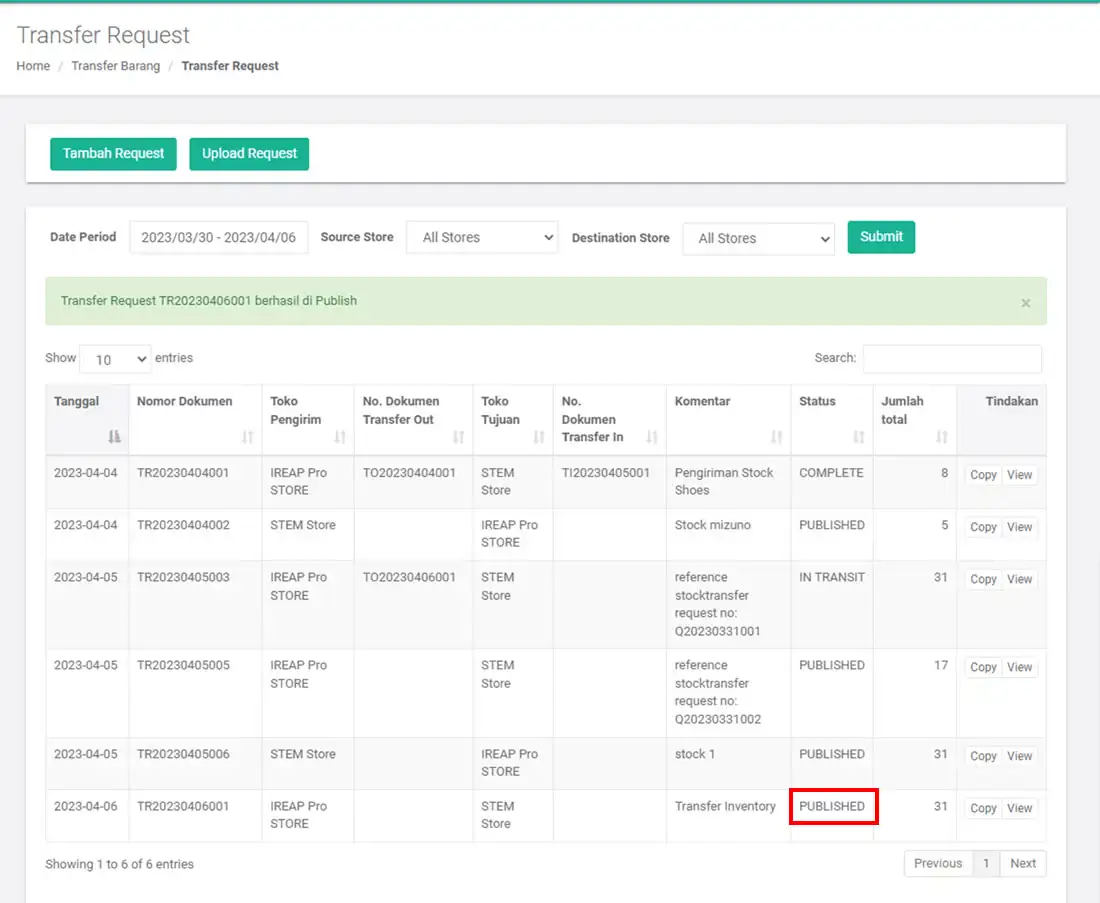
Selanjutnya dapat melakukan Transfer Keluar melalui device Toko Pengirim di aplikasi iREAP POS PRO
Aktifitas ini dibuat untuk memudahkan anda apabila sudah mempublish dokumen transfer request lalu ada kesalahan input pada saat mau melakukan transfer out di toko pengirim. Maka anda dapat menghapus / membatalkan dokumen transfer request tersebut.
Buka aplikasi IREAP POS PRO milik Toko/Gudang pengirim pada perangkat
Masukan email address dan password
Klik Login
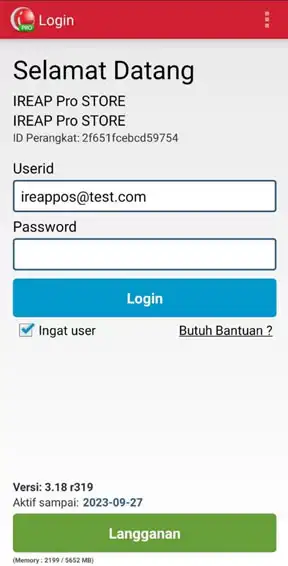
Klik menu Transfer Barang
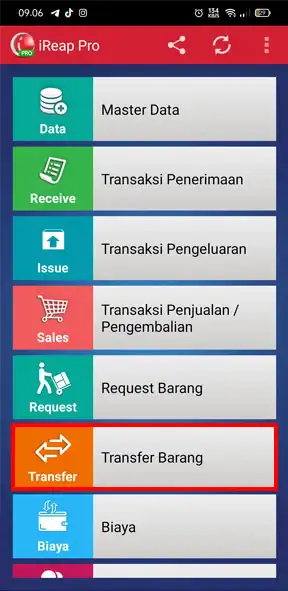
Klik menu Transfer request
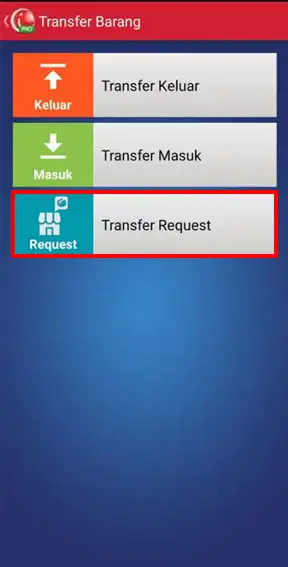
Berikut tampilan daftar transfer request yang sudah ter publish lalu pilih Transfer Request yang akan dihapus.
CATATAN:
Sebagai contoh kami akan menghapus dokumen transfer request dengan nama remark: Stock Nike
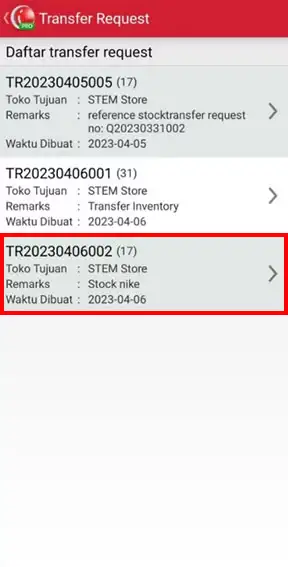
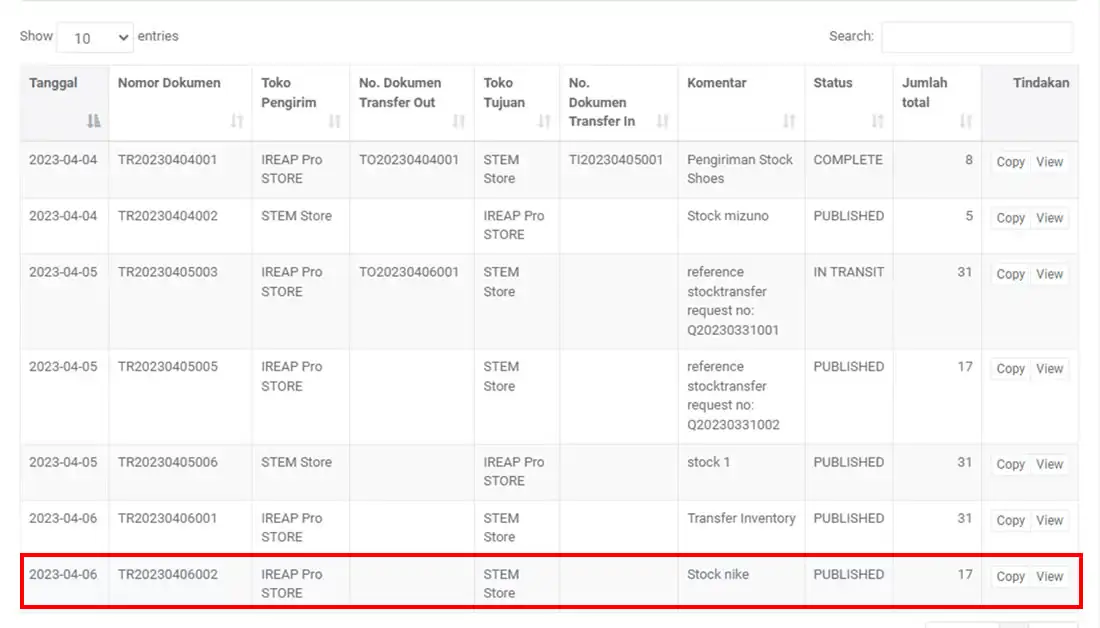
Klik tombol ![]() untuk menghapus > klik YA dan pastikan transfer request berhasil di hapus
untuk menghapus > klik YA dan pastikan transfer request berhasil di hapus
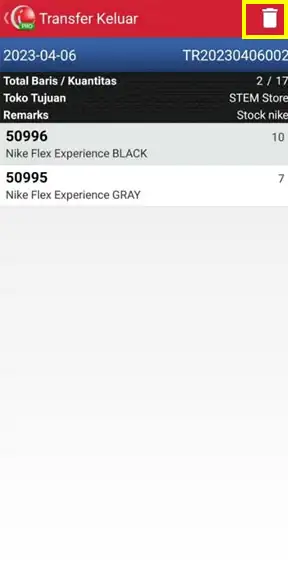
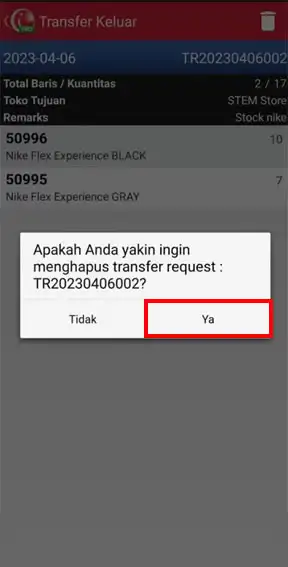
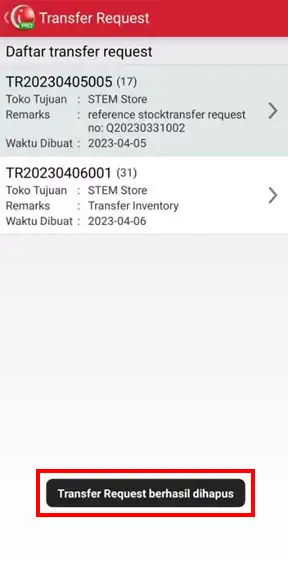
Yeayyy selamat anda sudah berhasil menghapus dokumen Transfer Request. Jika di lihat melalui web admin dokumen Transfer Request yang sudah terhapus akan otomatis hilang.
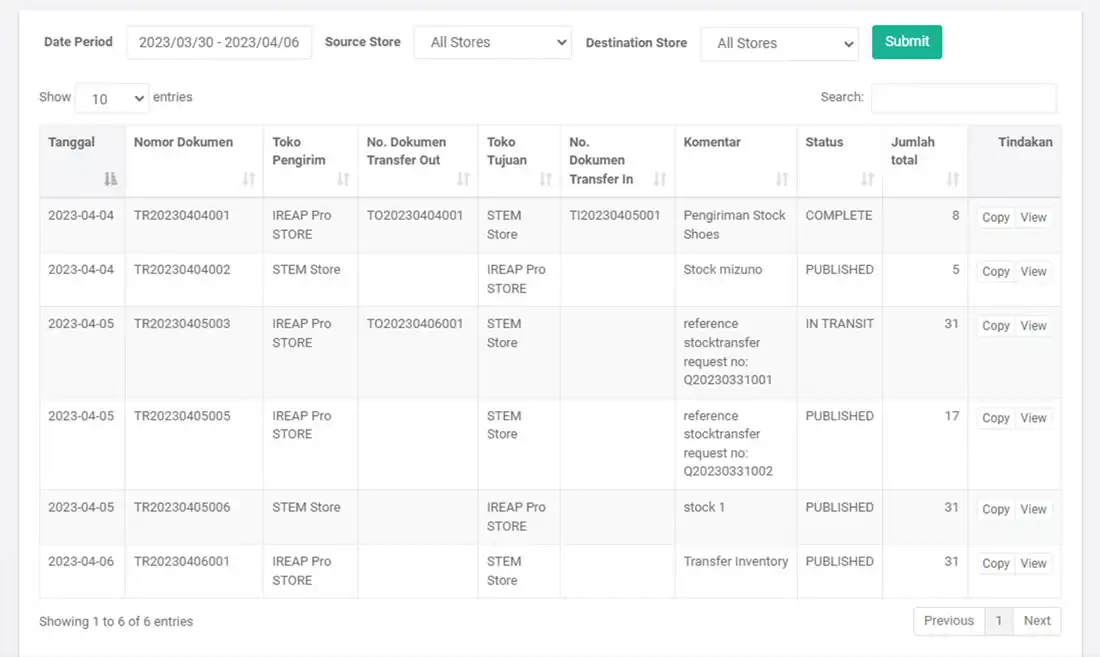
BACA JUGA:
Step selanjutkan membuat transfer barang keluar Klik disini
KASIR iREAP : iREAP adalah singkatan dari Integrated Retail Application,adalah suatu aplikasi yang di rancang dan dikembangkan untuk membantu anda dalam mengatur dan menjalankan operasional toko, yang terdiri dari Point Of Sales/ Sistem Kasir dan sistem yang mengelola barang.